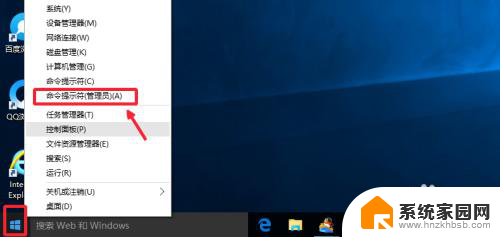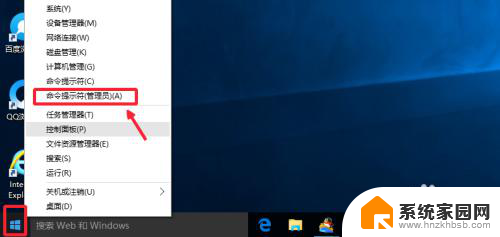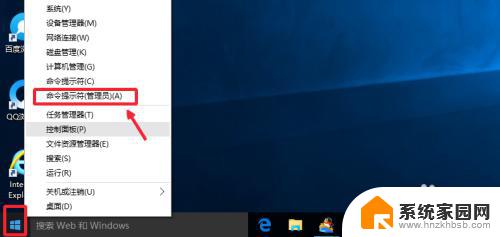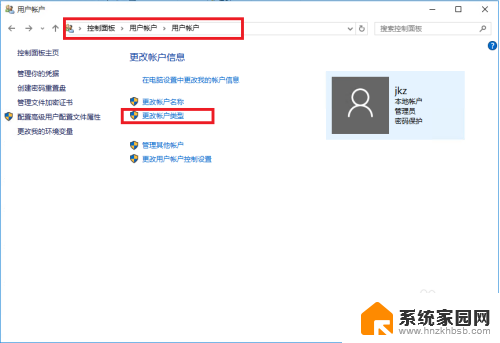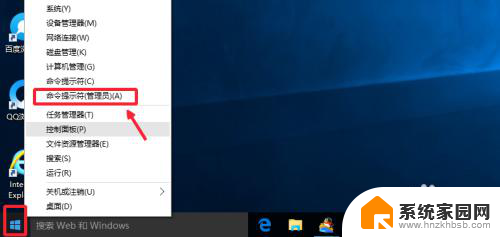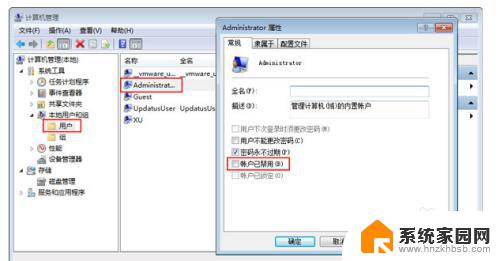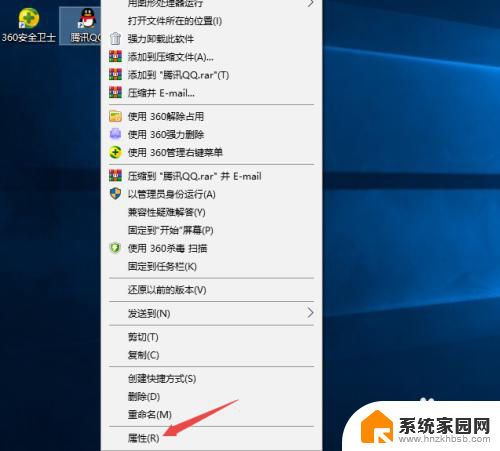windows以管理员身份运行cmd 如何在Win10上以管理员身份运行CMD命令提示符
windows以管理员身份运行cmd,在Windows 10操作系统中,要以管理员身份运行CMD命令提示符是一个相当常见的需求,CMD命令提示符是Windows系统中一个非常强大的工具,但有些命令需要以管理员权限才能执行。如何在Win10上以管理员身份运行CMD命令提示符呢?在本文中我们将向您介绍几种简单的方法,以帮助您轻松以管理员身份运行CMD命令提示符。无论是初学者还是有经验的用户,都能够通过本文学习到这一重要的技巧。
操作方法:
1.【方法一】
我们可以在Windows10系统的开始菜单上,单击鼠标右键。这时候出现的菜单中,我们选择命令提示符(管理员)点击打开这样即可。
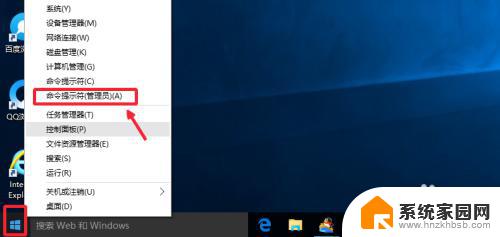
2.这样打开以后,大家可以看到命令提示符界面中显示管理员:命令提示符。现在我们就可以进行自己需要的命令操作。
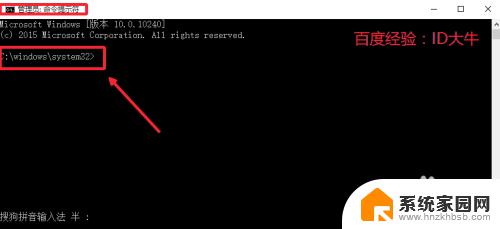
3.【方法二】
点击开始菜单,然后界面中我们这里选择所有应用打开进入,如图所示
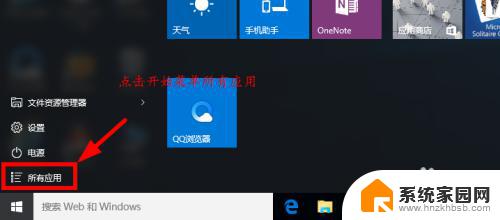
4.所有应用中,我们在Windows系统中找到命令提示符。然后这时候在命令提示符上单击鼠标右键。选择以管理员身份打开命令提示符。
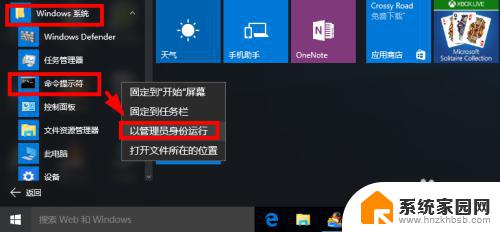
5.【方法三】
这里我们在Windows10系统的搜索框中直接输入命令CMD。
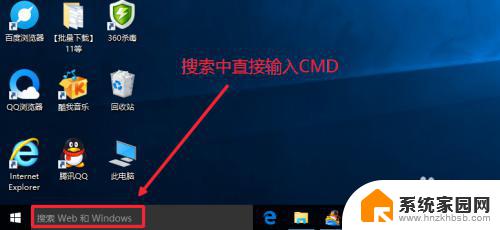
6.然后搜索结果中,还是在命令提示符上单击右键,选择管理员身份运行。
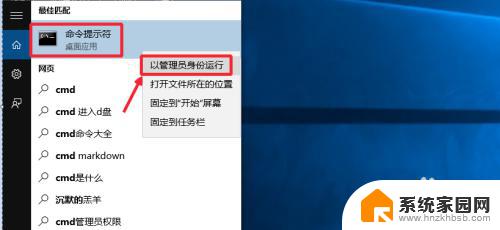
7.最后我们对命令提示符程序的存放位置最好最下了解,位置在C:\windows\system32文件夹中。其实电脑的很多管理工具都在这里面可以查看到。
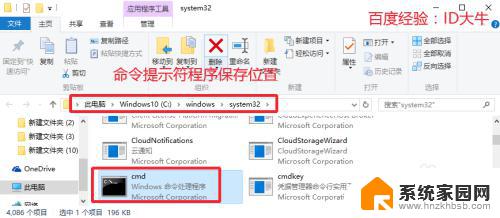
以上是以管理员身份运行cmd的全部步骤,如果你遇到这种情况,可以按照以上方法解决,希望这篇文章能够帮到你。